联想电脑如何设置u盘启动。 联想电脑怎么设置u盘启动。
发布时间:2017-07-04 14:09:19 浏览数:
今天给大家带来联想电脑如何设置u盘启动。,联想电脑怎么设置u盘启动。,,让您轻松解决问题。
很多人用u盘装系统的时候,都被设置u盘启动这一步骤难倒,止步不前,今天就跟大家分享联想电脑设置u盘启动详细步骤,帮大家解决这一大难题。具体方法如下:
1首先将已经使用快启动u盘启动盘制作工具制作好的u盘插入到电脑主机usb插口(建议将u盘插入到主机箱后置的USB插口处,因为那样传输的性能比前置的要直接),然后开机!开启电脑后当看到开机画面的时候,连续按下键盘上的“F12”键,如下图所示:为联想电脑开机的画面。
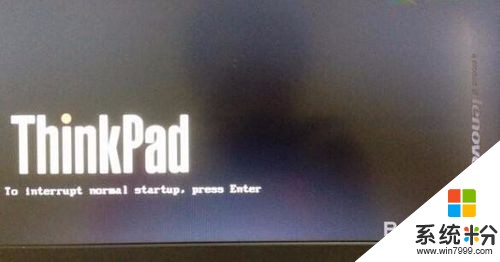 2
2当我们连续按下快捷热键F12以后将会进入到一个启动项顺序选择的窗口!如下图所示:进入后的光标默认选择的选项是第一个“电脑本地系统引导”,可能有些人的默认第一个选项是电脑本地硬盘!
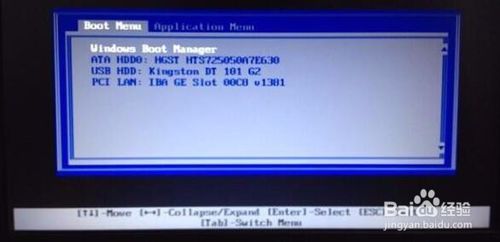 3
3将光标移动选择到的地方显示“USB HDD:Kingston DT 101 G2”(快启动小编写这篇教程的时候使用的是u盘)所以,当我们按下快速热键F12的时候显示出来的选项中就包含有小编用快启动制作好启动盘的u盘。
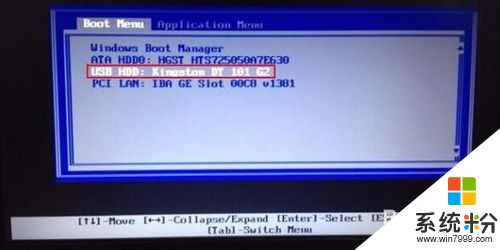 4
4选择好以后只需要按下回车键“Enter”即可进入快启动主界面,也就意味着联想电脑设置u盘启动成功!如下图所示:

以上就是联想电脑如何设置u盘启动。,联想电脑怎么设置u盘启动。,教程,希望本文中能帮您解决问题。